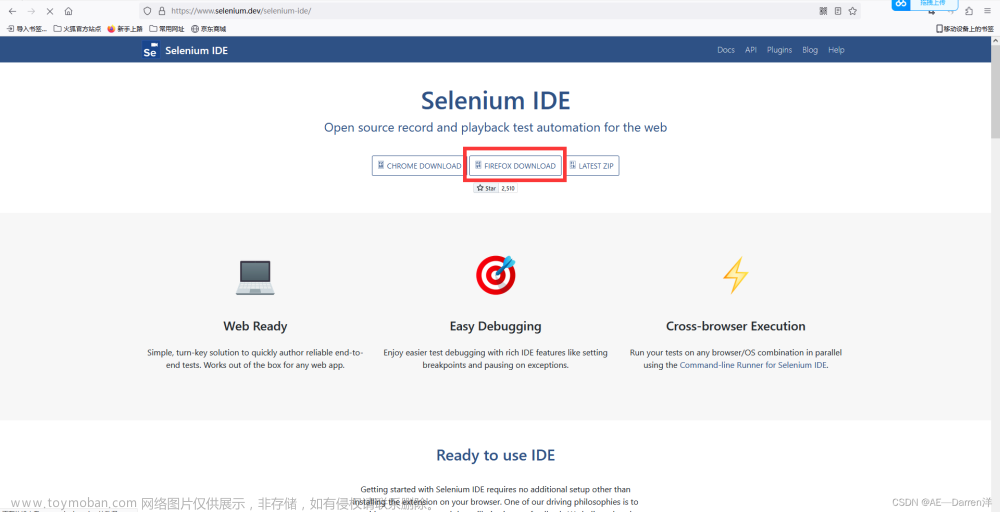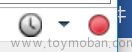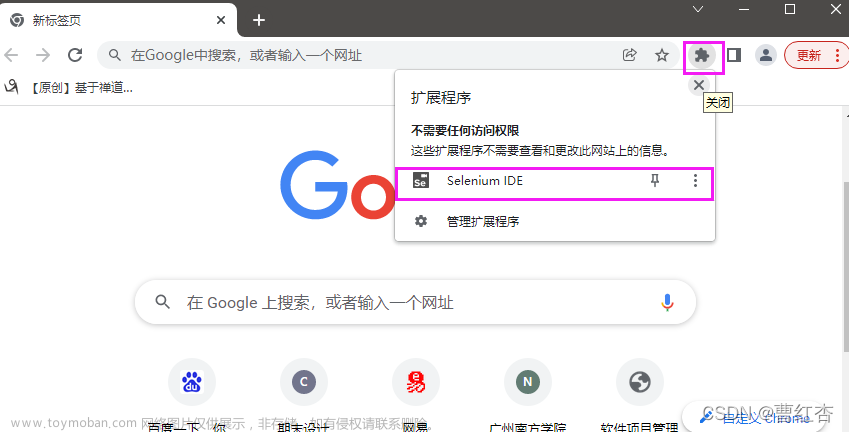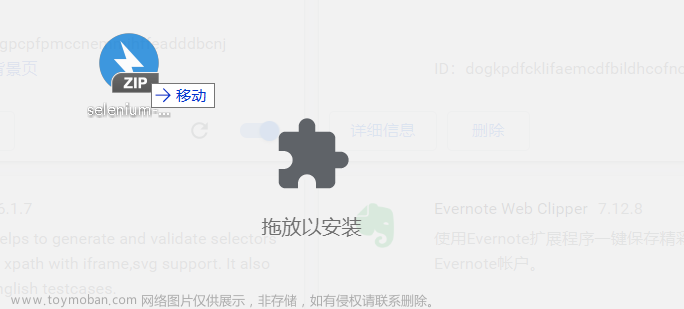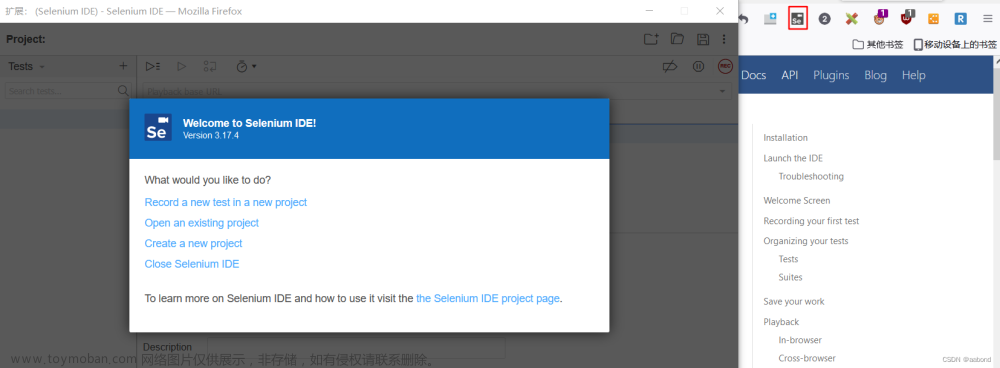简介
Selenium IDE,全称Selenium Integrated Development Environment,是一个用于Web应用程序测试的开源自动化测试工具。它是Selenium项目的一部分,最初由ThoughtWorks开发,并且是一种基于浏览器的录制回放工具。
Selenium IDE提供了一个简单易用的界面,允许用户通过录制和回放操作来创建和执行自动化测试脚本。它支持多种浏览器,包括Chrome、Firefox和Safari等,可以在这些浏览器上进行测试。
使用Selenium IDE,您可以通过简单地点击和输入来录制测试用例。录制过程中,Selenium IDE会自动生成相应的脚本代码,这些代码可以被保存为HTML、Java、C#、Python等不同语言的脚本文件。
除了录制和回放功能,Selenium IDE还提供了一些其他的功能,如断言、验证、循环和条件等控制流语句。这些功能可以帮助您编写更复杂的测试脚本,以验证Web应用程序的功能和性能。
需要注意的是,Selenium IDE是一个轻量级的测试工具,适用于简单的测试场景和快速的原型验证。它是谷歌浏览器中的一个插件(crx文件),因而要先安装谷歌浏览器。
插件下载
下载地址:Download Selenium IDE 3.17.2 CRX File for Chrome - Crx4Chrome


选第二个下完后打开谷歌浏览器

点击扩展程序
到这里

把下好的文件mooikfkahbdckldjjndioackbalphokd-3.17.0-Crx4Chrome.com.crx拖到这个页面中,会显示


点击开启同步即可完成安装

点击即可打开
使用
先打开Selenium IDE工具

点击创建新的project (第一项)
输入名字

url地址这里访问一下百度,点击ok进入到录脚本页面

操作完成后

点击红色按钮停止录制 ,弹出

要你输入你录制的这个脚本的名字

这样脚本就录制完成了
回放
点击这个按钮

默认脚本的回放速度是最快的
通过这个按钮调整

回访完毕

导出脚本文件
点击到

选中脚本文件,鼠标右键,点击第四个导出


按照所需语言导出 ,这里选中导出位.py文件并且包含步骤注释


点击EXPORT后导出为.py文件
注意
-
浏览器兼容性:Selenium IDE支持多种浏览器,但不同浏览器版本可能存在差异。请确保您所使用的浏览器和Selenium IDE版本的兼容性,以避免出现问题。
-
定位元素:Selenium IDE通过定位元素来执行操作,如点击、输入等。确保使用准确的元素定位方法,以确保脚本的稳定性。选择适当的选择器类型,如ID、CSS选择器、XPath等,根据实际情况来定位元素。
-
等待时间:在测试过程中,确保在执行某些操作之前给予足够的等待时间。这可以避免由于页面加载延迟或异步操作而导致的测试失败。使用适当的等待命令,如
waitForElementPresent或waitForVisible,以确保页面元素完全加载。 -
断言和验证:使用断言和验证命令对测试结果进行验证。断言命令会在条件不满足时停止脚本执行,而验证命令只会记录验证结果但不会中断执行。合理使用断言和验证来确保测试用例的正确性。
-
数据驱动:如果您需要在多组数据上执行相同的测试用例,可以考虑使用数据驱动的方式。将测试数据存储在外部文件中,如CSV、Excel或数据库,并在脚本中通过循环读取和使用这些数据。
-
配置管理:Selenium IDE允许您保存测试用例和测试套件,并进行版本控制。合理组织和管理测试用例,以便更好地维护和复用。
-
脚本导出:Selenium IDE提供了将录制的测试用例导出为不同语言的脚本的功能。确保您选择正确的导出选项,并进行必要的修改和调整以适应特定编程语言和测试框架。
-
日志和报告:记录和分析测试结果非常重要。通过适当配置日志记录和生成测试报告,可以帮助您追踪问题、识别失败原因,并进行必要的修复和改进。
-
学习资源:如果您是初学者或需要进一步提升自己的Selenium IDE技能,可以参考官方文档、在线教程、博客文章等丰富的学习资源。文章来源:https://www.toymoban.com/news/detail-720016.html
-
扩展性:Selenium IDE作为一个简单易用的测试工具,适用于某些特定场景。但对于更复杂的测试需求,可能需要转向Selenium WebDriver或其他相关工具来实现更高级的功能和灵活性。文章来源地址https://www.toymoban.com/news/detail-720016.html
到了这里,关于Selenium IDE脚本录制的使用的文章就介绍完了。如果您还想了解更多内容,请在右上角搜索TOY模板网以前的文章或继续浏览下面的相关文章,希望大家以后多多支持TOY模板网!